1、左键单击“文件”,点击“打开”,打开“素材”图片。

2、按“Ctrl”+“J”,复制一个图层。

3、左键单击“滤镜”,点击“模糊”,点击“高斯模糊”,将“像素”设置为“3”,点击“确定”。

4、左键单击右侧“图层”窗口下方的“添加图层蒙版”,左键单击“编辑”,点击“填充”。

5、左键单击“使用”旁的小箭头,选择“黑色”,点击“确定”。将前景色设置为白色。

6、点击左侧工具栏中第八个工具,左键单击“画笔工具”。将鼠标移动到图像中需要磨皮的地方,注意不要选择五官。
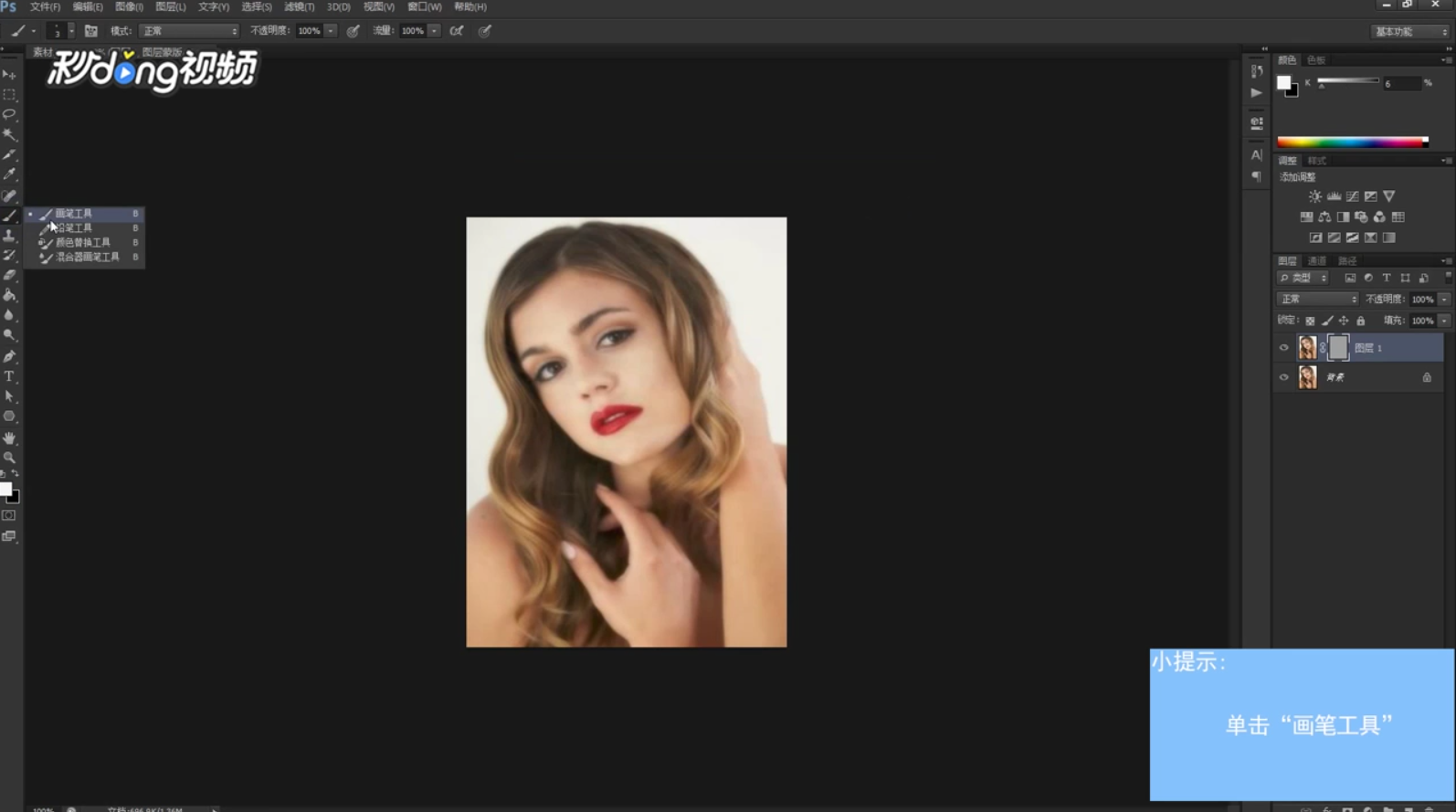
7、按住鼠标左键进行涂抹,必要时可以调整画笔大小。涂抹完成后,左键单击右侧“图层”窗口下方的“创建新的填充或调整图层”,左键单击“曲线”,根据需要进行调整。

8、比如将鼠标移动到虚线中间偏上的位置,左键单击即可提升美白效果。

